 BDFACSCalibur流式细胞仪培训手册Word文档下载推荐.docx
BDFACSCalibur流式细胞仪培训手册Word文档下载推荐.docx
- 文档编号:17493109
- 上传时间:2022-12-06
- 格式:DOCX
- 页数:29
- 大小:59.28KB
BDFACSCalibur流式细胞仪培训手册Word文档下载推荐.docx
《BDFACSCalibur流式细胞仪培训手册Word文档下载推荐.docx》由会员分享,可在线阅读,更多相关《BDFACSCalibur流式细胞仪培训手册Word文档下载推荐.docx(29页珍藏版)》请在冰豆网上搜索。

HI:
60?
功能控制:
∙RUN:
此时上样管加压,使细胞悬液从进样针进入流动室。
(正常显示绿色;
黄色时表示仪器不正常,请检查是否失压。
)
∙STANDBY:
无样品或暖机时之正常位置,此时鞘液停止流动,雷射功率自动降低。
∙PRIME:
去除流动室中的气泡,流动室施以反向压力,将液流从流动室冲入样品管,持续一定时间后,以鞘液回注满流动室。
PRIME结束,仪器恢复STANDBY状态。
4.储液箱抽屉:
在主机左下方之储液箱抽屉。
可向前拉开,内含鞘流液筒、废液筒、鞘液过滤器SheathFilter,及空气滤网Airfilter。
请注意气路减压阀VENTTOGGLE之位置。
∙鞘液筒:
位于抽屉左侧,容积4升。
装八分满鞘液筒,仪器可以运行大约3小时。
筒上装有液面感应器,鞘液用完时,仪器软件上会有显示。
鞘液筒盖上有金属环扣,保证鞘液筒密闭。
∙废液筒:
位于抽屉右侧,容积4升。
筒上装有液面感应器,废液盛满时,仪器软件上会有显示。
注意废液可能有潜在的生物传染性。
∙鞘液过滤器:
0.22?
m过滤器,去除鞘液中的杂质,保证进入流动室的鞘液是干净的。
∙气路减压阀:
沿箭头方向移动阀门开关,鞘液筒减压,气压恢复正常。
在鞘液筒添加鞘液时,需要减压。
∙空气过滤网:
用于过滤冷却雷射的空气。
5.上样品区:
上样品区是样本管的上样位置。
它包括三个部分,一个是进样针SampleInjectionTube,将样本输入流动室,还有就是支撑架TubeSupportArm、和液滴存留系统DropletContainmentSystem。
∙进样针:
是一根不锈钢管,将细胞从样本针中吸入流动室。
进样管外有一套管,是液滴保留系统的一部分。
∙支撑架:
用于支撑样本管、并负责启动液滴存留系统。
支撑架有三个位置:
位于样本管之下的中位,样本管左侧或右侧。
液滴存留系统:
系统由支撑架、真空帮浦和外套管组成。
当支撑架位于左侧或右侧位置时,真空帮浦就会启动,将液体从外管吸入废液筒内。
上样时,须注意将支撑架位于中位,以避免过多样品被抽吸到废液筒内(当支撑架位于中位,真空帮浦停止工作)。
更换样品时,让仪器保持RUN的模式,使得进样针可以反冲;
切换到STANDBY模式前,确保液路已冲洗彻底以免碎片沈积到流动室中。
1.2Macintosh计算机与打印机:
准备您的细胞样品
1.理想样品浓度调至1-10X105cells/ml?
一般实验只需0.5ml的样品。
2.细胞样品务必放至BDFALCON352052试管中,否则无法上机。
3.上机前务必去除样品中之细胞团块,以防止管路堵塞?
可使用附滤网BDFALCON试管(Cat.No.352235)或35-55?
m的尼龙筛网。
4.供流式分析的样品是单细胞悬浮液,而且大部分样品都需经荧光染色。
表面抗原荧光染色的方法大致有两种:
直接免疫荧光、间接免疫荧光染色。
研究生可至本公司网站下载染色方法m.tw/bdb/10-5-4-1.html
∙直接免疫荧光染色
∙Lysed-No-WashProcedure
∙Lysed-And-WashProcedure,SimulTEST&
HLA-B27
∙PeripheralBloodMononuclearCellProcedure
∙LeukemiaandLymphomaProcedure1
∙LeukemiaandLymphomaProcedure2,B-cellClonalityAssay
∙间接免疫荧光染色
∙滴定抗体浓度
∙常用试剂
5.如因特殊因素无法下载上述实验方法,请e-mail:
或。
二、开机、关机标准操作
2.1FACSCalibur开机
1.开启细胞仪电源。
2.开启其它周边配备电源,如打印机及MO机。
3.开启计算机。
4.确认鞘流液筒有八分满的FACSFlow,确实旋紧(鞘液筒容量为4L)。
5.将废液倒掉,并在废液筒中加入200ml家用漂白水(废液筒容量为4L)。
6.将减压阀方向调在加压(Pressurize)位置。
7.排除液流管路与过滤器中的气泡。
8.取下样品管,执行PRIME功能两次。
9.使用1mlPBS,HIGHRUN两分钟。
10.可开始分析样品。
2.2FACSCalibur关机
关机前必要动作:
清洗进样管和外套管,防止进样管堵塞、或有染料残留。
1.将样品支持架左移,取2mlFACSClean(10%Bleach)上样品,让仪器的真空系统抽取约1ml的液体。
2.将样品支持架回正,按HIRUN,然后让FACSClean清洗管路10分钟。
3.按Standby,取下样品管,执行PRIME功能两次。
4.取2mldH2O,重复上述步骤1-3。
5.注意最后只留约1mldH2O在试管中。
6.按STANDBY五分钟,使风扇冷却雷射后,关闭细胞仪(必要动作,以保护雷射光源。
7.倒掉废液,并回填200ml漂白水。
8.将减压阀放在「VENT漏气」位置。
将鞘流液筒充填至八分满。
9.退出软件“File”✍“Quit”(如有对话选项,选择“Don‘tsave”)。
确认退出计算机中所有BD应用软件,所有数据数据已储存备份。
10.关闭计算机。
“Special”✍“Shutdown”。
三、上机分析流程
建议首次试机避免进行大量试验,仅需准备下列样品。
(1)NegativeControl(不加任何抗体)。
(2)CD3-FITC(FL1单染)。
(3)CD19-PE(FL2单染)。
(4)CD3-FITC/CD19-PE(FL1/FL2双染)。
3.1Calibur开机
1.先开启细胞仪本体再打开计算机。
*秘技1:
如顺序相反,仪器和计算机之间无法建立正常通讯,无法执行“connecttocytometer”。
解决之道,两者都关机、然后以正确方式重开。
2.向前拉开储液箱抽屉,检查鞘液筒、废液筒水量,如需充填鞘液,将减压阀方向调在VENT位置(箭头方向)。
3.仪器会对鞘流液筒打气加压,请确认筒盖确实旋紧。
*秘技2:
将减压阀方向调在加压(向前)位置。
减压阀如在VENT(箭头方向)位置,按RUN功能键时将显示橙黄色(表示仪器不正常,请检查是否失压),正常为绿色显示。
3.2开启CellQuest软件、编辑实验文件
4.在苹果菜单下点击CELLQuest启动软件。
桌面会出现一’Untitled’实验文件,可点击实验文件的右上角的放大钮,将实验文件窗口放大。
5.从工具板中点击散点图图示。
在实验文件的空白区点击,拖曳对角线至适当大小,然后放开鼠标。
出现散点图对话方框。
6.在出现的散点图对话方框中点击PlotSource,选择Acquisition(收取),确认X和Y轴参数预设为FSC-H1024、SSC-H1024。
在颜色方框中点击MulticolorGating(收取样品时,门内细胞将出现颜色)。
点击OK。
此时实验文件会出现FSC/SSC散点图。
7.说明:
散点图(Dotplot),又称二维散点图是流式分析最常用图谱,它可以显示两个独立参数的相互关系。
在图中,横坐标X轴为为荧光1强度的相对值,单位是道数,纵坐标Y轴则通常表示荧光2或光散射强度的相对值。
仪器使用者可因应实验需求来修改所有图谱中显示之参数。
第一图X和Y轴参数分别设为FSC-H1024、SSC-H1024;
第二图X和Y轴参数分别设为FL1-H1024、FL2-H1024。
修改动作为轻击图谱上X和Y轴参数,并依需要选择之(FSC:
细胞大小,SSC:
细胞折射率,FL1:
FITC绿色荧光,FL2:
PE橙色荧光,FL3:
PerCP红色荧光)。
8.从屏幕上方Plots菜单中选择DotPlot功能,可复制一个同样大小的散点图,在出现的对话方框内选择X轴:
FL1-H1024,Y轴:
FL2-H1024。
点击OK,FL1/FL2的散点图出现。
完成后可将重制图移至原图右方。
9.在工具板中选择四象限工具,在FL1/FL2散点图上拖动Quadrant的中心将它设定在(x,y)=(101,101)处,这些象限将指定阴性/阳性区域。
建立仪器和计算机之间通讯
10.从Acquire菜单中选择ConnecttoCytometer,此时会出现AcquisitionControl对话方框。
如果无法选择ConnecttoCytometer,参考秘技#1。
如果没见到AcquisitionControl对话,可到屏幕上方Windows菜单中选择ShowAcquisitionControl。
仪器设置文件
注意:
实验数据质量,取决于最适化仪器设定文件。
仪器设定文件不能在数据收取后再更改,研究人员必须在第一次就使用正确的仪器设定文件。
仪器设定文件(Instrumentsettings),含信号器高压(Detector/Amps),阈值(Threshold),荧光补偿(Compensation)等仪器条件的组合。
一般而言,仪器设定的顺序为Detector/Amps--Threshold--Compensation。
11.检查现有仪器条件,从Cytometer菜单中选择Detectors/Amps。
出现Detectors/Amps窗口。
在Detectors/Amps窗口确认FSC与SSC为LIN(线性放大),其它FL1-3为LOG(对数放大),将其拖至空白区。
12.从Cytometer菜单中选择Threshold,出现Threshold窗口在Threshold窗口:
确认FSC为设阈参数,初步确认预设阈值52。
将其拖至空白区。
13.从Cytometer菜单中选择Compensation,确认所有预设数值皆为零。
3.3上样品、设置仪器
14.使仪器处于HighRUN,支撑架左移,上阴性对照管样品,支撑架回位。
确认AcquisitionControl窗口中✍Setup前需打叉或打勾(即不储存数据),点击Acquire。
调节FSC/SSC探测器(电压)
15.观察FSC/SSC图的变化。
FSC电压(Voltage)预设为E00,可调节AmpGain从1.00—9.99使主要细胞群得以清楚显示(如细胞较大,将FSC电压设置于E-1;
较小细胞,将FSC电压设置于E01)。
调节SSC电压使主要细胞群得以清楚呈现。
调节FSC/SSC图的原则,在于能得到一独立离散的细胞族群,该细胞群不与其它族群、细胞碎片有重迭现象。
调整定位后,点击AcquisitionControl窗口中的Pause。
Gating圈选
细胞检品中,常含有大小不同、性质相异的细胞群体。
我们常用前方散射与侧方散射的二维位图,即散射光图谱(ScatterPlot),来圈选出不同细胞群的范围,选择性显示出有意义的细胞群体,如下图圈选白血球之淋巴细胞族群。
16.在工具板中选择多边形的Region,在FSC/SSC散点图上划定淋巴细胞R1区域(如下图)。
分析样品时,区域内细胞应会呈现成红色,可移动或改变形状来圈选有意义的细胞。
如果要删除R1区域,您可以在工具栏中点选Gates→Regionlist,以鼠标点选R1,再按Delete键删除R1区域。
删除R1区域后,可用绘图工具板,重画R1。
17.选取希望Gate的FL1/FL2散点图,从Plots菜单中选择Formatdotplot。
在出现的对话方框内,将NoGate改选G1=R1。
调节FL1、FL2的探测器(电压)
18.点击AcquisitionControl窗口中的Restart。
在Detector/Amps窗口中调节FL1、FL2的电压,使NegativeControl细胞群着落在所选直方图或散点图之100--101处。
19.在Threshold窗口,适当地提高FSC阈值>
52,以去除碎片或低阶噪音。
唯需注意不要切掉主要细胞族群。
20.点击AcquisitionControl窗口中的Pause、Abort。
移去阴性对照管,关闭Detector/Amps、Threshold窗口,我们已设定好有意义细胞群之自体荧光。
调节荧光补偿
说明:
最适化的最后一步是调节光谱重迭。
(如是单色荧光实验可跳过此步骤)如是2色样本,必要时需调节FL2-%FL1,FL1-%FL2(若3色样本,必要时需调节FL2-%FL1、FL1-%FL2、FL3-%FL2、FL2-%FL3的补偿)。
21.HighRUN,换上单染CD3-FITC管。
点击AcquisitionControl窗口中的Acquire。
调节FL2-%FL1使FITC阳性细胞在FL1/FL2散点图的右下象限。
补偿调节可通过点击?
?
来选择或直接拖动滑标上下移动。
调节完毕,点击AcquisitionControl窗口中的Pause。
22.移去单染CD3,换上单染CD19-PE管。
点击AcquisitionControl窗口中的Restart。
调节FL1-%FL2使PE+细胞在FL1/FL2散点图的左上象限。
23.最后以CD3-FITC/CD19-PE双染样本上机,点击AcquisitionControl窗口中的Restart,确定三群细胞工整垂直。
当您已完成2色荧光之光谱重迭时,点击AcquisitionControl窗口中的Pause、Abort。
24.移去样本管,换上dH2O管,让仪器暂且处于Standby状态。
关闭Compensation窗口。
您已完成2色荧光之最适化。
3.4收集实验数据
决定储存细胞总数
25.预设之「储存细胞总数」为10000。
如需修改,从Acquire菜单中选择Acquisition&
Storage,并在出现的窗口功,确认「CollectionCriteria」从10000ofAll,再点击OK。
26.找个档案匣准备储存数据。
从Acquire菜单中选择ParameterDescription,出现ParameterDescription对话方框。
点击Folder,并在随后出现之对话方框,选择「YourFolder」或新建活页夹,点击此对话方框的Select’YourFolder’。
27.命名即将储存之文件名:
点击ParameterDescription对话方框的File,出现文件名编辑窗口。
在CustomPrefix中:
输入文件名,点击此对话方框的OK。
日期为最常用之文件名系统。
28.Optional:
如有需要,可选择或在P1-P5后的空格中输入相关参数名。
如P1:
Size,P2:
Granularity,P3:
CD3FITC。
输入参数名会存入实验档案中,显示在图谱上。
计数器Counters
29.从Acquire菜单中选择Counters.窗口会显示样品分析速率、与总数进度。
收集实验数据
30.你可以开始收集实验数据了。
HIGHRUN,将第一管样品放到检测区,在AcquisitionControl窗口中,将✍Setup改成✍Setup,此时CellQuest会自动显示YourFolder:
为资料文件名。
点击“Acquire”便可启动样品之分析测定与数据储存。
当计算机成功地收取足够数据,会自动储存数据文件,并会以“嘟”声告知,CellQuest会自动升幂附加档名成。
等待下一指示。
31.你可以换上下一管样品,点击“Acquire”启动样品之分析测定与数据储存。
可继续分析直到所有检品都分析完毕。
3.5实验数据之储存与备份:
32.不建议长期使用硬盘储存数据数据,可考虑以烧光盘(如配有CD-RW)、口袋硬盘(FlashDrive)来备份大量实验数据,以免占用原有硬盘的内存,影响数据处理速度。
可将备份后之数据,拿到另一苹果计算机或个人PC进行离机分析。
33.确认所有档案皆己备份后,以鼠标圈选欲删除数据,将其拖拉至Trash筒。
退出软件
34.检品分析完毕后,记得从屏幕上方File指令栏选择SaveAs,储存实验文件,以备日后使用,不需每次重新编辑。
35.从屏幕上方Cytometer指令栏,选择InstrumentSetting,出现InstrumentSetting窗口。
点系print打印此次实验条件,可贴入实验笔记留底,再点击Save以储存此一实验的仪器条件,供日后再使用。
点系SAVE后会出现文件保存对话方框,选择文件目录及文件名(例:
YourFolder:
/YourSetting1),点击Save。
点击Done。
36.检品分析完毕后,用鼠标从屏幕上方Acquire指令栏中,选取DisconnecttoCytometer以断绝计算机与仪器间之联机。
之后如不分析数据,您可退出软件“File”✍“Quit”(遇有选项永远选择“Don‘tsave”),进行关机程序。
管路清洗
37.以2ml10%漂白水取代样品,将样品架置于左位以外管吸除约1ml,再将样品架置于中位HIRUN十分钟。
改用2mlDIwater。
重复上述程序,样品架上留约1mlDIwater。
按STANDBY五分钟。
关主机、关计算机
四、数据分析
FCSlistmode数据文件:
FCSlistmode数据文件是流式细胞仪的标准格式档案(FCS2.0)。
该文件含有从流式细胞仪收取的平均10,000个细胞数的资料,含有4~6个参数。
一般软件无法打开listmode数据文件,需藉助如CellQuest,WinList,WinMDI,等Flow分析软件,才可开启、绘图、并进行分析统计。
4.1开启一CellQuest实验文件
1.从屏幕上方File菜单中选择New。
4.2散点图之统计分析(双色)
2.从工具板中点击散点图图示。
在实验文件的空白区点击,然后拖动对角线至适当大小。
Plot拖曳完成后可以在右方看到DotPlot对话框。
3.在DotPlot方框中,PlotSource应预设为Analysis,可点击SelectFile钮,并用随后之方框来开启预存之SampleFiles,它们的路径位于MacHD:
BDApplications:
CellQuestFolder:
SampleFiles。
连续双击鼠标来打开次目录,找到档案后,点击Open来开启NORM001档案。
X与Y参数项会出现默认值—FSC-H256与SSC-H256,在Color方框中点击MulticolorGating,确认无误之后,点击OK便完成了一个NORM001的FSC/SSC散点图。
4.工具板中选择多角形区隔工具,将Cursor移至FSC/SSC散点图上,并沿着淋巴球聚落周边画出范围,连点击两次可关闭该区域。
你已完成R1区域的界定,我们将以此区域来圈选淋巴细胞。
(如果要删除R1区域,您可以在工具栏中点选Gates→Regionlist,以鼠标点选R1,再按Delete键删除R1区域。
5.从Plots菜单中选择DotPlot可复制一个同样大小的散点图,屏幕上会出现一DotPlot对话方框。
点击XParameter钮来显示NORM001档案中所有的参数项(FSC,SSC,FL1,FL2)将X参数项改成「FL1-H256Gamma-1」,Y参数项改成「FL2-H256Gamma-2」。
从Gate输入栏中将NoGate改成G1=R1。
6.点击OK便完成了一个以G1圈选的FL1/FL2散点图,可将复制图移至原图右方。
NORM001档案为本组实验之阴性对照组,我们将以之来界定阴性与阳性之界限。
7.从屏幕左列工
- 配套讲稿:
如PPT文件的首页显示word图标,表示该PPT已包含配套word讲稿。双击word图标可打开word文档。
- 特殊限制:
部分文档作品中含有的国旗、国徽等图片,仅作为作品整体效果示例展示,禁止商用。设计者仅对作品中独创性部分享有著作权。
- 关 键 词:
- BDFACSCalibur 细胞 培训 手册
 冰豆网所有资源均是用户自行上传分享,仅供网友学习交流,未经上传用户书面授权,请勿作他用。
冰豆网所有资源均是用户自行上传分享,仅供网友学习交流,未经上传用户书面授权,请勿作他用。


 广东省普通高中学业水平考试数学科考试大纲Word文档下载推荐.docx
广东省普通高中学业水平考试数学科考试大纲Word文档下载推荐.docx
 壮族PPT课件.ppt
壮族PPT课件.ppt
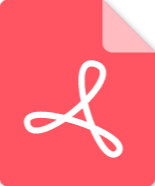 山东大学906数字电路(专)2014—2019年考研真题.pdf
山东大学906数字电路(专)2014—2019年考研真题.pdf
